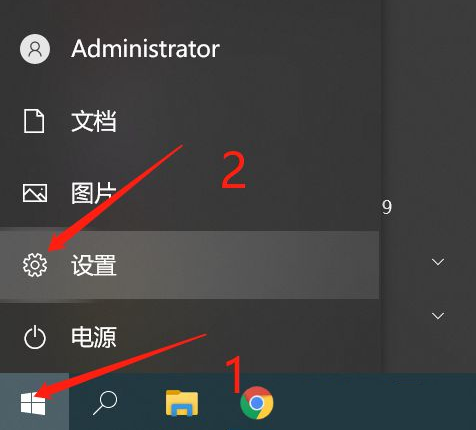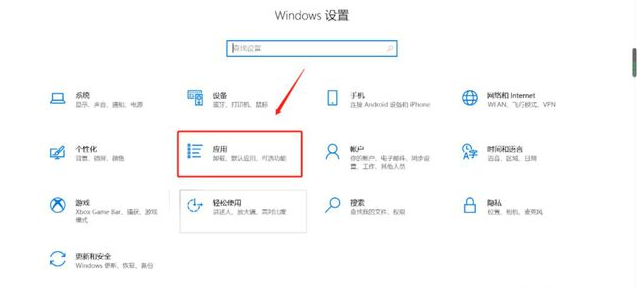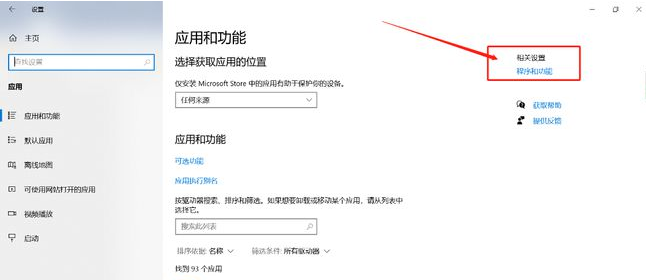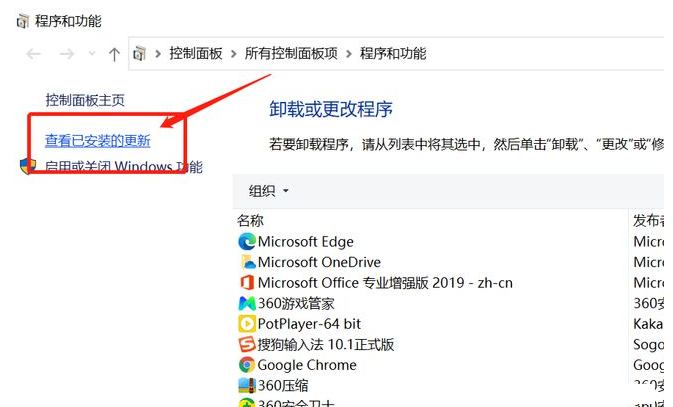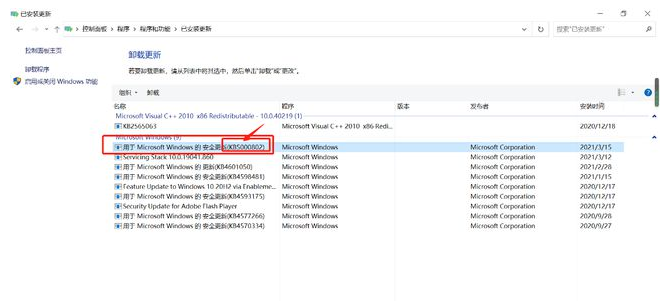Win10打印图片中间空白怎么办?Win10打印图片中间空白解决方法
[来源:未知 作者:永春小孩 发表时间:2022-11-28 16:48 阅读次数:]|
Windows10系统更新后,不少网友发现打印图片时只能打印出头和尾,中间是空白的,一选择打印机电脑就重启。碰到这种Win10打印图片中间空白怎么办?下面小编就给大家带来Win10打印图片中间空白解决方法。 1、点击电脑左下角的开始,点击设置;
2、进入Windows设置界面,依次选择应用-程序和功能;
3、点击查看已安装的更新;
4、将KB5000802或KB5000808开头的更新卸载,重启电脑即可。
以上就是Win10打印图片中间空白解决方法介绍了,更多关于win11的教程可以关注酷987下载。 |
Tags:
责任编辑:永春小孩相关文章列表
- 发表评论
-
- 最新评论 进入详细评论页>>